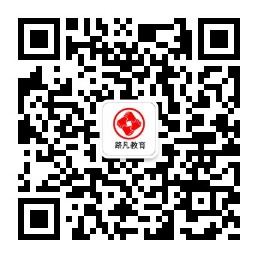联系我们
更多+电话:18108086548
QQ:3201180075
地址:成都市青羊区正府街172号
邮箱:3201180075@qq.com
如何快速拆分PPT?
很多朋友都喜欢在一张幻灯片中放入很多文字,但是后期修改时又发现确实不太好看。
成都商务ppt设计小编有时候也会如此,就像得了分裂症一样。
不要觉得很多内容就应该放在同一张幻灯片中,现实会告诉我们真相。
毕竟PPT中一张幻灯片页面大小是固定的,容纳的空间有限。
我们需要进行外观上的设计,所以还是以精美为主。
那这时候我们就需要拆分幻灯片了,你有没有什么比较好的办法呢?
你会选择复制粘贴这样的方法拆分幻灯片吗?
虽然这都可以达到我们制作PPT的目的,但是这都不是最简单的方法。
下面大家可以跟着小编来操作一下,非常简单的方法!
首先需要我们打开PPT,确认幻灯片是否在普通视图下。
点击“视图”选项卡下的“演示文稿视图”中“普通视图”,激活左侧任务窗格的“大纲”选项卡。

我们将鼠标置于大纲的幻灯片内容文字中,按住回车键(enter),此时将多出一个空行。
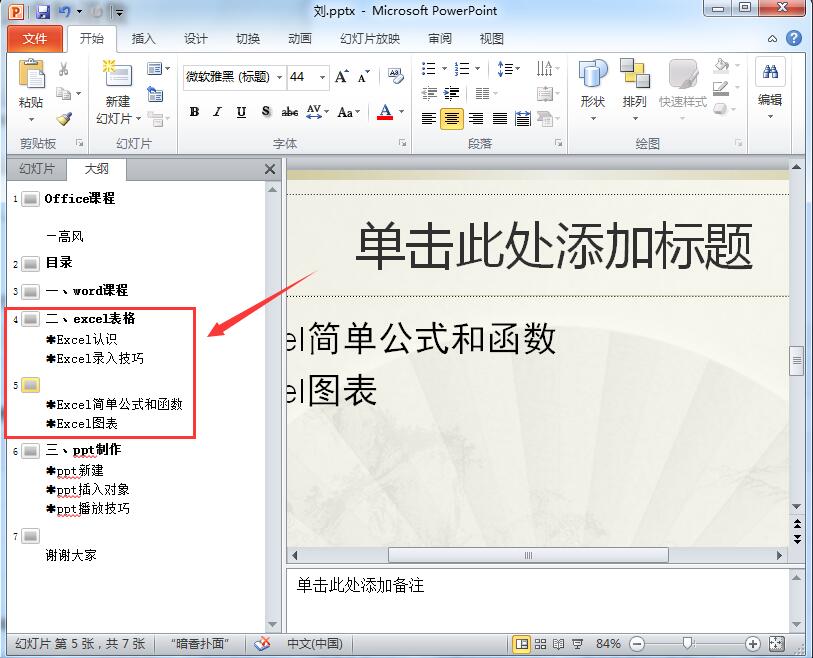
在该空行单击,按“Shift+tab”组合键。因为我们拆分后的幻灯片是伴随格式的,所以如果自己有需求,再行设置一下就可以了!